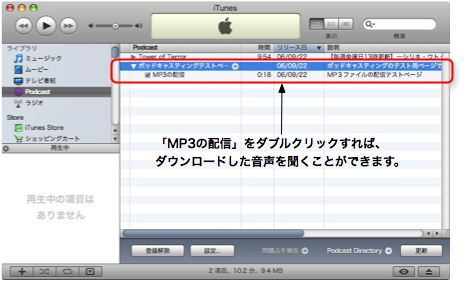6. RSSファイルの修正
さて、これまでの勉強で、RSSファイルの作成とMP3ファイルの再生はできるようになりました。 しかし、これだけではポッドキャスティングをすることはできません。 ポッドキャスティングをするためには、さらにRSSファイルを修正する必要があります。
ここではポッドキャスティングを行うためのソフトウェアとして「iTunes」を想定します。 iTunesでは、RSSファイルをPodcastにドラッグ&ドロップすることにより、配信情報の登録が行われ、 最新データは自動的に通知されるようになります。

まずは、サンプルとなるXHTMLファイルを作成します。
<?xml version="1.0" encoding="UTF-8"?>
<!DOCTYPE html
PUBLIC "-//W3C//DTD XHTML 1.0 Strict//EN"
"http://www.w3.org/TR/xhtml1/DTD/xhtml1-strict.dtd">
<html xmlns="http://www.w3.org/1999/xhtml" xml:lang="ja" lang="ja">
<head>
<meta http-equiv="Content-Type" content="text/html; charset=UTF-8" />
<title>Podcast サンプルサイト</title>
<link rel="alternate" type="application/rss+xml" title="RSS" charset="UTF-8"
href="http://localhost/yama/test/rss.xml" />
</head>
<body>
<p>
<object width="320" height="45" data="demo1.mp3" type="audio/mpeg">
<param name="src" value="demo1.mp3">
<param name="autoplay" value="false">
<param name="loop" value="false">
<param name="controller" value="true">
</object>
</p>
<p><a href="http://localhost/yama/test/rss.xml">rss</a></p>
</body>
</html>次にファイル名「rss.xml」として、RSSファイルを作成します。 なお、このサンプルでは、ループバックを使ってテストしていますので、実際に作成する場合は、 URLを適当なものに修正してください。また、MP3ファイルも適当なものを用意してください。
<?xml version="1.0" encoding="utf-8"?>
<rss version="2.0">
<channel>
<title>ポッドキャスティングテストページ</title>
<link>http://localhost/yama/test/rsstest.html</link>
<description>ポッドキャスティングのテスト用ページです</description>
<language>ja</language>
<copyright>Copyright (c) 御隠居 2006</copyright>
<docs>http://blogs.law.harvard.edu/tech/rss</docs>
<item>
<title>MP3の配信</title>
<link>http://localhost/yama/test/rsstest.html</link>
<description>MP3ファイルの配信テストページ</description>
<author>御隠居</author>
<guid>http://localhost/yama/test/rsstest.html#0001</guid>
<pubDate>Fri, 22 Sep 2006 15:30:00 +0900</pubDate>
</item>
</channel>
</rss>こうして作成したものをブラウザで表示し、rss.xmlへのリンクがあるので、 それをiTunesのPodcastへドラッグ&ドロップします。

これでiTunesへの登録は可能なのですが、ひとつ問題があります。 それは、MP3ファイルの指定をRSSファイルで行っていないため、肝心のオーディオデータの入手ができない点です。
そこで、入手すべきオーディオファイルを関連づけるためにRSSファイルを修正します。 修正する箇所はitem要素内で場所はどこでも良いようです。 また、追加すべき内容は、enclosure要素によるMP3ファイルの関連付けです。
- enclosure要素
-
enclosure要素の書式は以下のようになります。
<enclosure url="MP3ファイルへのURL" length="MP3ファイルのバイト数" type="audio/mpeg"/>enclosure要素は空要素なので、終了タグは記述しません。url属性にはMP3ファイルへのURLを記述します。 length属性にはMP3ファイルの大きさをバイト単位で指定します。type属性にはMIMEタイプを指定します。 MP3のMIMEタイプは「audio/mpeg」となります。
以下に修正したrss.xmlを示します。
<?xml version="1.0" encoding="utf-8"?>
<rss version="2.0">
<channel>
<title>ポッドキャスティングテストページ</title>
<link>http://localhost/yama/test/rsstest.html</link>
<description>ポッドキャスティングのテスト用ページです</description>
<language>ja</language>
<copyright>Copyright (c) 御隠居 2006</copyright>
<docs>http://blogs.law.harvard.edu/tech/rss</docs>
<item>
<title>MP3の配信</title>
<link>http://localhost/yama/test/rsstest.html</link>
<description>MP3ファイルの配信テストページ</description>
<author>御隠居</author>
<guid>http://localhost/yama/test/rsstest.html#0001</guid>
<pubDate>Fri, 22 Sep 2006 15:30:00 +0900</pubDate>
<enclosure url="http://localhost/yama/test/demo1.mp3"
length="332988"
type="audio/mpeg"/>
</item>
</channel>
</rss>これで、RSSファイルができましたから、iTunesの更新ボタンをクリックすれば、ダウンロードが開始され、MP3ファイルが入手できます。 後は、聴くだけですね。